Se connecter ou changer de compte d’utilisateur Visual Studio
Dans cet article, vous apprenez à vous connecter à Visual Studio, à ajouter et changer de compte d’utilisateur, à mettre à jour votre profil et à vous déconnecter de votre compte, et vous découvrirez les avantages de la connexion. Si vous cherchez à apprendre à utiliser plusieurs comptes pour des connexions, consultez notre article Accéder à plusieurs comptes associés au compte de connexion Visual Studio.
Vous pouvez obtenir le support de l’abonnement et rechercher les questions fréquemment posées sur les abonnements, les comptes et la facturation sur notre page Support de l’abonnement.
Se connecter à son compte
Vous pouvez vous connecter à votre compte Microsoft ou professionnel. Pour ajouter un autre compte, consultez Ajouter et changer de compte d’utilisateur.
Lancez Visual Studio. Quand vous ouvrez Visual Studio pour la première fois, vous êtes invité à vous connecter et à fournir des informations d’inscription de base.
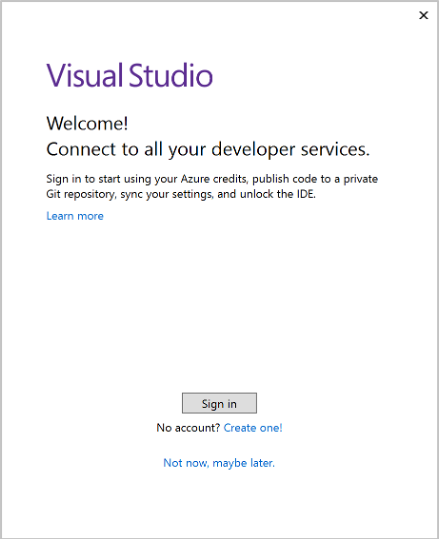
Notes
Si vous choisissez de ne pas vous connecter lorsque vous ouvrez Visual Studio pour la première fois, il est facile de le faire ultérieurement. Recherchez le lien Se connecter dans l’angle supérieur droit de l’environnement Visual Studio.
Lancez Visual Studio. Quand vous ouvrez Visual Studio pour la première fois, vous êtes invité à vous connecter et à fournir des informations d’inscription de base.
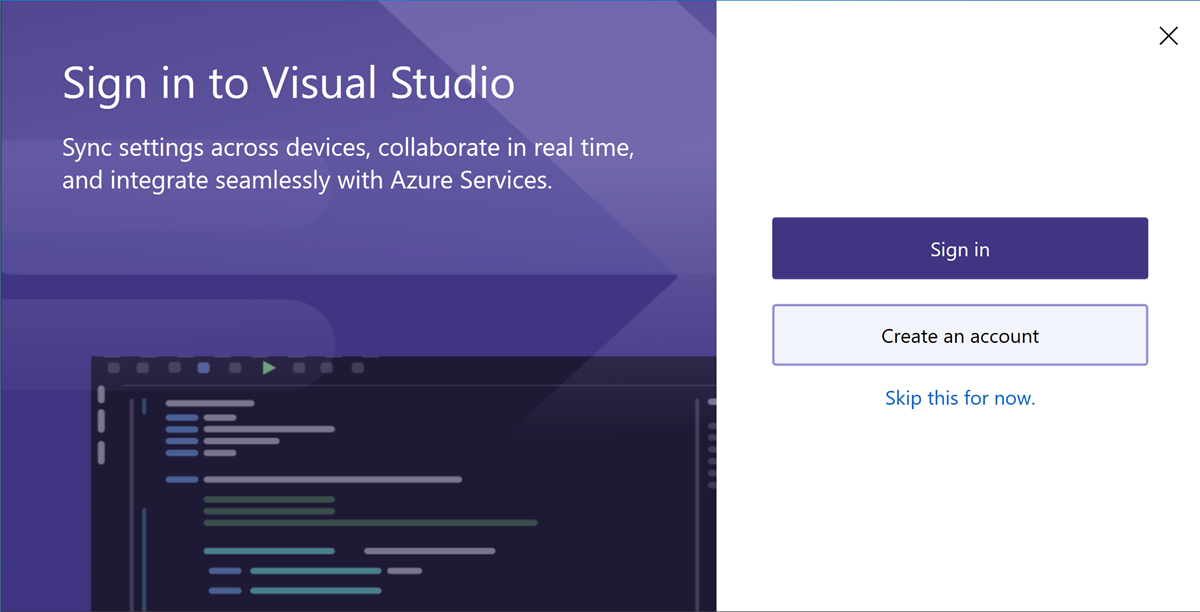
Remarque
Si vous choisissez de ne pas vous connecter lorsque vous ouvrez Visual Studio pour la première fois, il est facile de le faire ultérieurement. Recherchez le lien Se connecter dans l’angle supérieur droit de l’environnement Visual Studio.
Choisissez un compte Microsoft ou un compte professionnel ou scolaire. Si vous n'en avez pas, vous pouvez créer un compte Microsoft gratuitement.
Choisissez votre thème de couleur préféré et d’autres paramètres d’interface utilisateur. Visual Studio mémorise ces paramètres et les synchronise dans tous les environnements de Visual Studio auxquels vous êtes connecté. Vous pouvez changer les paramètres ultérieurement si vous ouvrez le menu Outils>Options dans Visual Studio.
Vous pouvez voir que vous êtes correctement connecté dans le coin supérieur droit de l’environnement Visual Studio. À moins de vous déconnecter, vous vous connectez automatiquement à Visual Studio chaque fois que vous le démarrez, et toutes les modifications apportées aux paramètres synchronisés s'appliquent automatiquement.
Se connecter à partir de l’environnement IDE
Si vous choisissez de ne pas vous connecter lorsque vous ouvrez Visual Studio pour la première fois, vous pouvez vous connecter ultérieurement à partir de l’IDE.
Sélectionnez l’icône Se connecter dans l’angle supérieur droit de l’environnement Visual Studio.
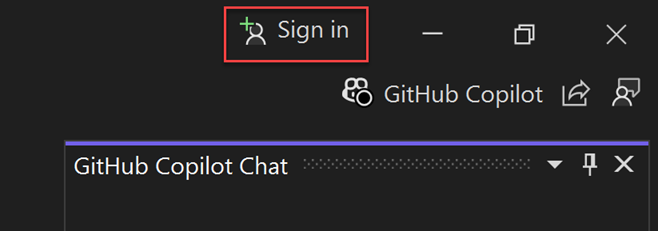
Dans la page Se connecter à votre compte, sélectionnez le compte Connecté à Windows ou sélectionnez Utiliser un autre compte pour vous connecter avec un autre compte.
Suivez les instructions pour entrer les nouvelles informations d'identification du compte.
Avantages : pourquoi se connecter ?
Bien que vous n’ayez pas besoin de vous connecter, cela présente de nombreux avantages.
| Avantage | Description |
|---|---|
| Prolonger la période d’essai de Visual Studio | Vous pouvez utiliser Visual Studio Professional ou Visual Studio Enterprise pendant 90 jours supplémentaires, au lieu de vous limiter à la période d’essai de 30 jours. |
| Déverrouiller Visual Studio | Déverrouillez Visual Studio si vous utilisez un compte associé à un abonnement Visual Studio ou à une organisation Azure DevOps. |
| Synchroniser vos paramètres | Les paramètres que vous personnalisez, comme les combinaisons de touches, la disposition des fenêtres et le thème de couleur, s’appliquent immédiatement quand vous vous connectez à Visual Studio sur un appareil. |
| Se connecter automatiquement à des services Azure | Connectez-vous à des services comme Azure et Azure DevOps Services dans l’IDE sans avoir à fournir à nouveau les informations d’identification pour le même compte. |
| Utiliser l’édition Community sans interruption | Bien qu’il ne soit pas nécessaire de vous connecter, vous pouvez recevoir régulièrement des invites de connexion si vous ne l’avez pas fait. Connectez-vous à l’IDE pour continuer à utiliser Visual Studio Community sans interruption. |
| Obtenir Visual Studio Dev Essentials | Ce programme comprend des logiciels gratuits, une formation, un support et bien plus encore. |
Ajouter un compte d’utilisateur et changer de compte dans Visual Studio
Si vous avez plusieurs comptes, vous pouvez les ajouter à Visual Studio. Vous avez ainsi accès aux ressources de n'importe quel compte sans avoir à vous y connecter séparément.
Une fois que vous aurez ajouté plusieurs comptes sur un ordinateur, vous pourrez y accéder en vous connectant à Visual Studio sur un autre ordinateur. Vos informations de connexion ne sont toutefois enregistrées que sur l’ordinateur depuis lequel vous avez ajouté les comptes. Vous devrez donc les entrer pour ces autres comptes la première fois que vous essayerez d’utiliser leurs ressources sur un nouvel ordinateur.
Vous pouvez ajouter plusieurs types de comptes :
Ajoutez un compte Visual Studio standard :
- Choisissez Fichier>Paramètres du compte.
- Dans Tous les comptes, choisissez un compte à l’aide de + ou de la liste déroulante Ajouter.
- Sur la page Connectez-vous à votre compte, sélectionnez le compte ou choisissez Utiliser un autre compte.
- Suivez les instructions pour entrer les nouvelles informations d'identification du compte.
- Sélectionnez l’icône avec le nom de votre profil dans le coin supérieur droit de l’environnement Visual Studio.
- Sélectionnez Ajouter un autre compte, puis choisissez un compte à connecter.
- Sur la page Connectez-vous à votre compte, sélectionnez le compte ou choisissez Utiliser un autre compte.
- Suivez les instructions pour entrer les nouvelles informations d'identification du compte.
Mettre à jour votre compte
- Accédez à Fichier >Paramètres du compte... et sélectionnez le lien Gérer le profil Visual Studio.
- Dans la fenêtre du navigateur, sélectionnez Modifier le profil, puis changez les paramètres souhaités.
- Lorsque vous avez terminé, sélectionnez Enregistrer les modifications.
Supprimer un compte
Vous pouvez supprimer n'importe lequel des comptes multiples que vous avez ajoutés à Visual Studio. Lorsque vous supprimez un compte, seul ce compte spécifique est affecté et toutes les ressources associées à ce compte ne sont plus accessibles. Toutefois, si vous sélectionnez Se déconnecter, tous les comptes sont déconnectés.
- Sélectionnez Fichier > et Paramètres du compte….
- Tous les comptes répertorie tous les comptes signés dans Visual Studio. En regard du compte à supprimer, sélectionnez Supprimer.
- Confirmez la suppression dans la boîte de dialogue qui s'affiche.
Se déconnecter de tous les comptes
Pour se déconnecter de tous les comptes :
- Sélectionnez Fichier > et Paramètres du compte….
- Sélectionnez Se déconnecter.
Supprimer un compte
Vous pouvez supprimer n'importe lequel des comptes multiples que vous avez ajoutés à Visual Studio. Lorsque vous supprimez un compte, seul ce compte spécifique est affecté et toutes les ressources associées à ce compte ne sont plus accessibles. Toutefois, si vous sélectionnez Se déconnecter, tous les comptes sont déconnectés.
Sélectionnez l'icône avec le nom de votre profil dans le coin supérieur droit de votre environnement Visual Studio.
En regard du compte à supprimer, sélectionnez Supprimer le compte.
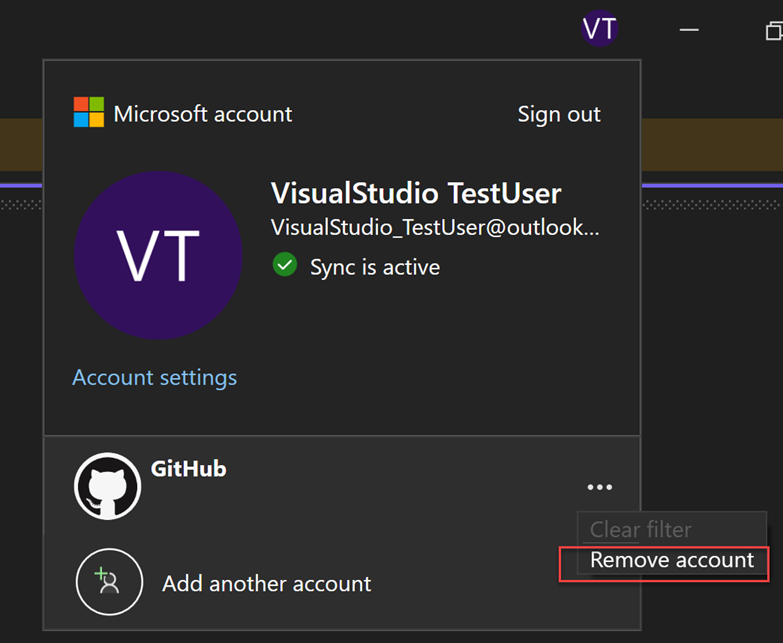
Vous pouvez aussi utiliser la boîte de dialogue Paramètres du compte pour supprimer un compte.
Sélectionnez l'icône avec le nom de votre profil dans le coin supérieur droit de votre environnement Visual Studio.
Tous les comptes répertorie tous les comptes signés dans Visual Studio. En regard du compte à supprimer, sélectionnez Supprimer.
Confirmez la suppression dans la boîte de dialogue qui s'affiche.
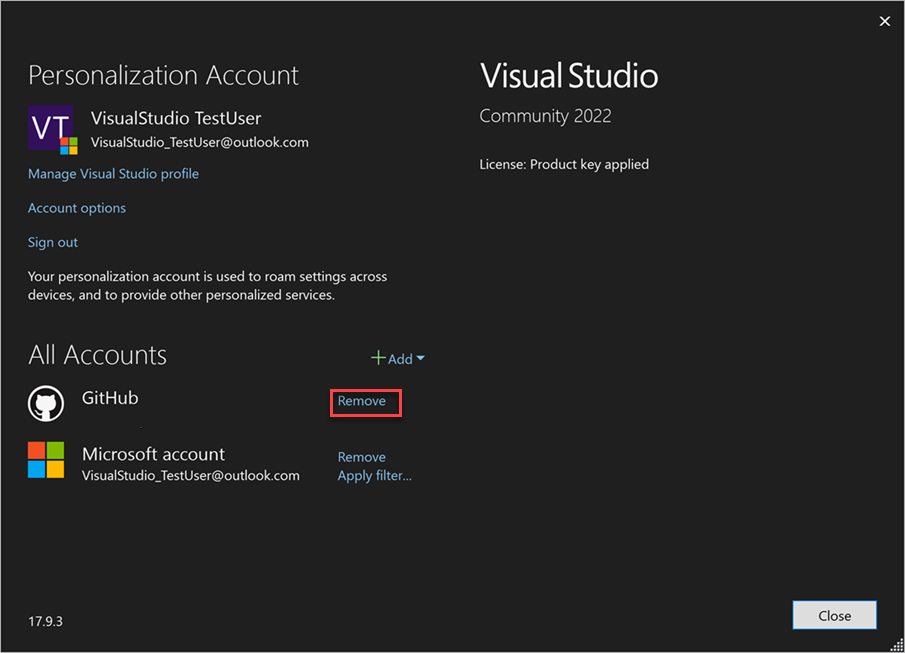
Se déconnecter de tous les comptes
La déconnexion de Visual Studio supprime tous les comptes de la keychain Visual Studio, les paramètres ne se déplacent plus d'un appareil à l'autre et les ressources associées ne sont plus accessibles.
Pour se déconnecter de tous les comptes :
Sélectionnez l'icône avec le nom de votre profil dans le coin supérieur droit de votre environnement Visual Studio.
Sélectionnez Se déconnecter.
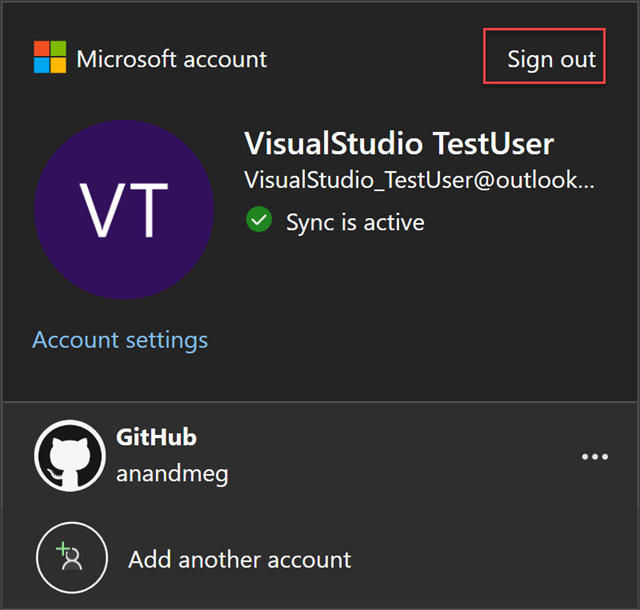
Vous pouvez aussi utiliser la boîte de dialogue Paramètres du compte pour vous déconnecter de tous les comptes.
Commentaires
Bientôt disponible : Tout au long de 2024, nous allons supprimer progressivement GitHub Issues comme mécanisme de commentaires pour le contenu et le remplacer par un nouveau système de commentaires. Pour plus d’informations, consultez https://aka.ms/ContentUserFeedback.
Envoyer et afficher des commentaires pour